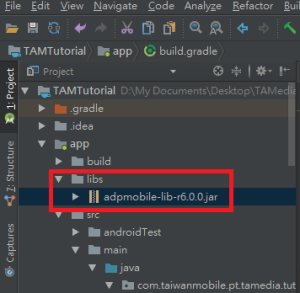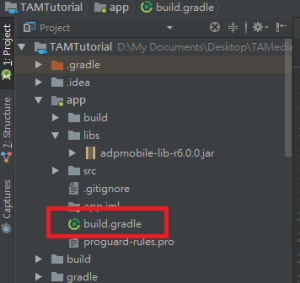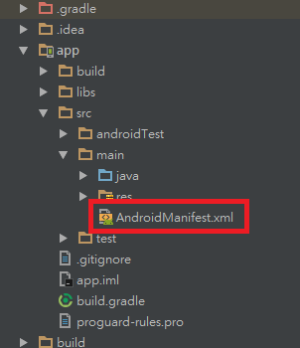Android Getting Started 3.0
於 2018年6月8日 (五) 08:34 由 imported>Wikiuser 所做的修訂
簡介
- TAMedia SDK提供Android Mobile App開發者簡易迅速的方式整合行動App廣告, 廣告的種類包含橫幅Banner, 全版Interstitial, Rich Media, 原生性廣告以及InRead廣告, 使用上跟Google Mobile Ads (Admob)類似, 能大量節省開發者學習時間
系統需求
- Android 4.0以上 (API Level 14+), InRead廣告則需Android 5.0以上才能取得廣告 (API Level 21+)
Android Studio專案整合SDK
請按照下列方式設置專案
Step 1: 將SDK放入app專案的libs資料夾
- 請至下載 Download SDK下載SDK,並將壓縮檔內的JAR檔 (adpmobile-lib-rx.x.x.jar) 放至專案的libs資料夾, 若無libs資料夾請自行建立
Step 2: 在app的build.gradle的dependencies內加入下列程式 (請根據jar檔名字自行調整)
dependencies {
/* Other dependencies... */
implementation 'com.google.android.gms:play-services-ads:15.0.1'
implementation 'com.squareup.retrofit2:retrofit:2.3.0' /* SDK6以上請加入 */
implementation files('libs/adpmobile-lib-r6.0.0.jar')
}
Step 3: 在AndroidManifest.xml的manifest tag宣告權限
<!-- TAMedia Required Permission --> <uses-permission android:name="android.permission.INTERNET" /> <uses-permission android:name="android.permission.ACCESS_WIFI_STATE" /> <uses-permission android:name="android.permission.ACCESS_NETWORK_STATE" /> <uses-permission android:name="android.permission.READ_PHONE_STATE" /> <!-- SDK4.0以上版本請移除 -->
- Optional Permission
<!-- TAMedia Optional Permission --> <uses-permission android:name="android.permission.VIBRATE" /> <uses-permission android:name="android.permission.CAMERA" /> <uses-permission android:name="android.permission.RECORD_AUDIO" /> <uses-permission android:name="android.permission.ACCESS_COARSE_LOCATION" /> <uses-permission android:name="android.permission.ACCESS_FINE_LOCATION" /> <uses-permission android:name="android.permission.WRITE_EXTERNAL_STORAGE" />
Step 4: 在AndroidManifest.xml的manifest tag宣告Activity
<activity
android:name="com.taiwanmobile.pt.adp.view.TWMAdActivity"
android:configChanges="orientation|keyboardHidden|navigation|keyboard|screenLayout|uiMode|screenSize|smallestScreenSize"
android:hardwareAccelerated="true"
android:theme="@android:style/Theme.Translucent" >
</activity>